引き上げ承認機能について
こちらでは引き上げ承認機能についてご紹介いたします。
自分の一つ手前の停滞している承認について、次の承認者が引き上げ承認を行うことができます。
※会社設定で、有効・無効の選択が可能です。
この機能を活用いただくことで、スムーズに承認を進めることができます。
ワークフロー・経費精算・請求書管理のすべての承認フローに適用されます。
引き上げ承認を行った場合、従来承認するはずであった承認者は後から承認するという事はできませんのでご注意ください。
目次
1.会社設定から、引き上げ承認設定にチェックを入れて登録します
2.承認予定を開く
3.引き上げ承認したい申請の申請番号をクリックする
4.内容を確認し、「引上げ承認」ボタンをクリックする
5.スキップ機能で「はい」「いいえ」を選択する
6.従来の承認者に通知が届く
1.会社設定から、引き上げ承認設定にチェックを入れて登録します
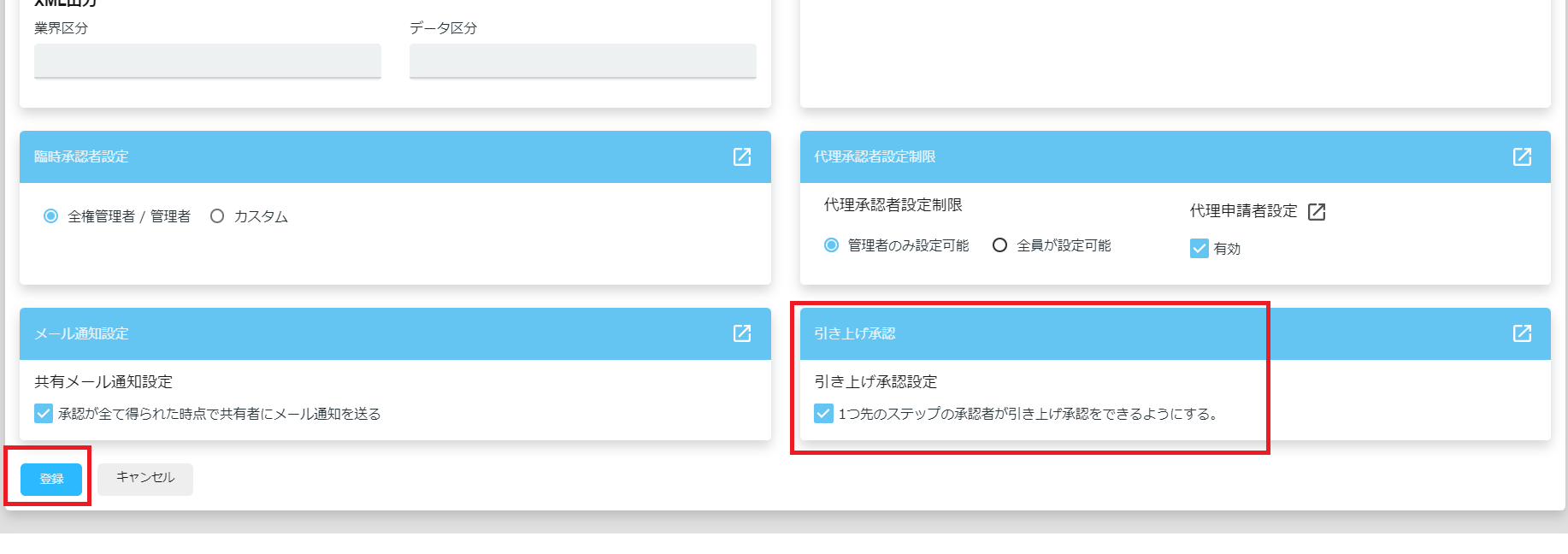
2.承認予定を開きます
承認予定には、自分が引上げ承認ができる申請のみ表示されます。
この一覧に無い申請は、引き上げ承認を行う事はできません。
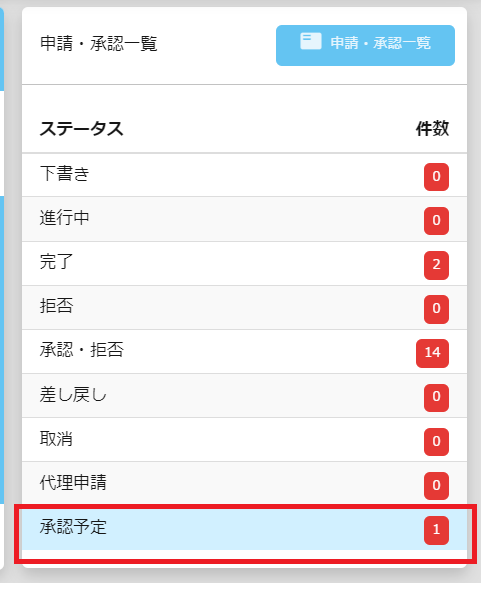
3.引き上げ承認したい申請の申請番号をクリックします

4.内容を確認し、「引上げ承認」ボタンをクリックします
従来の承認者が入力する項目があった場合、引き上げ承認するユーザーに入力権限が付与されます。
5.承認→自分の承認となるのでスキップ機能が働きますので、
「はい」「いいえ」を選択します。
6.従来の承認者には、引き上げ承認されたことが通知されます
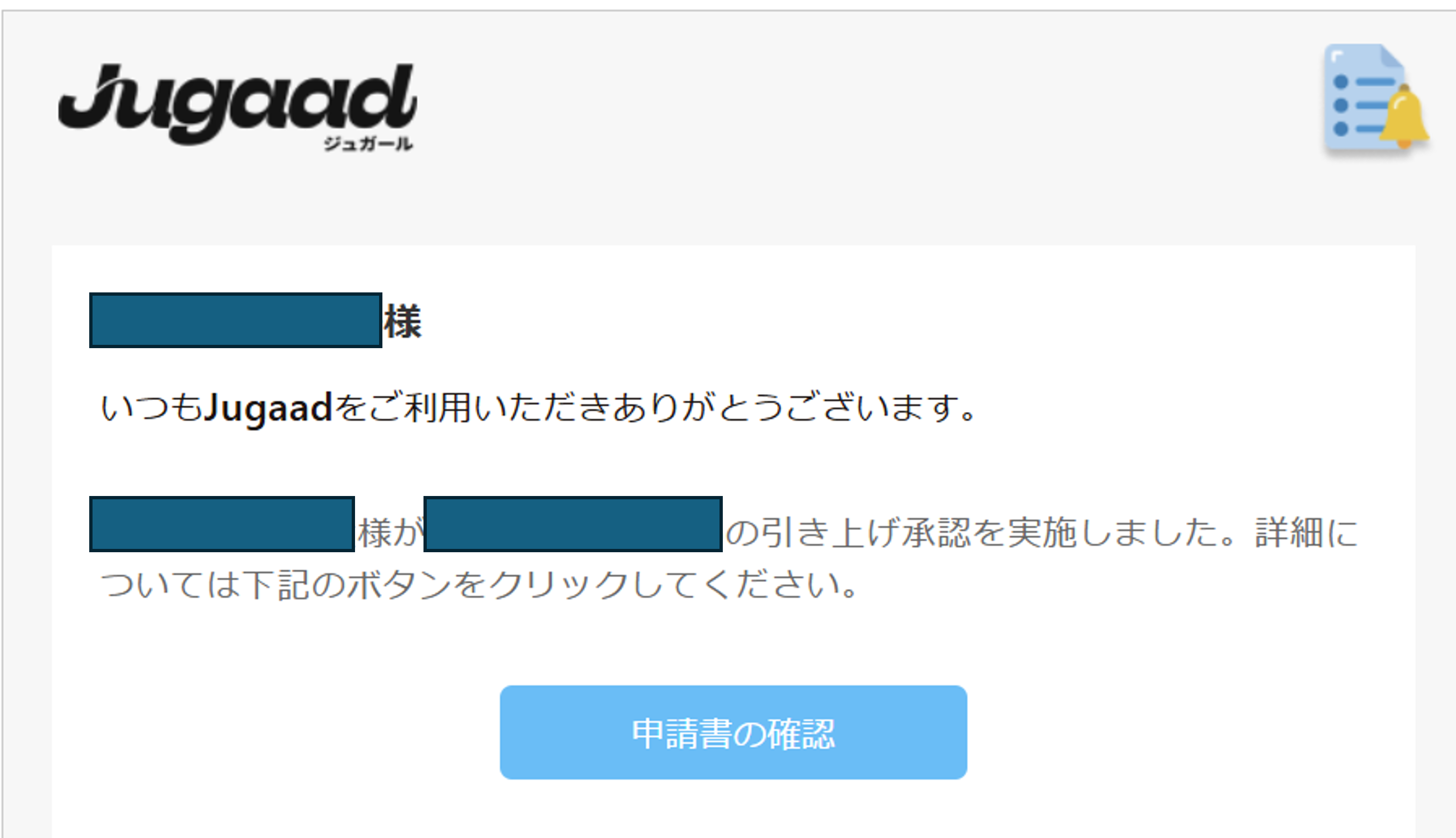
自分の承認・拒否の一覧からも確認することが可能です。
■PDF/ステータス表示について
PDFには、実際に承認したユーザー名が表示されます。
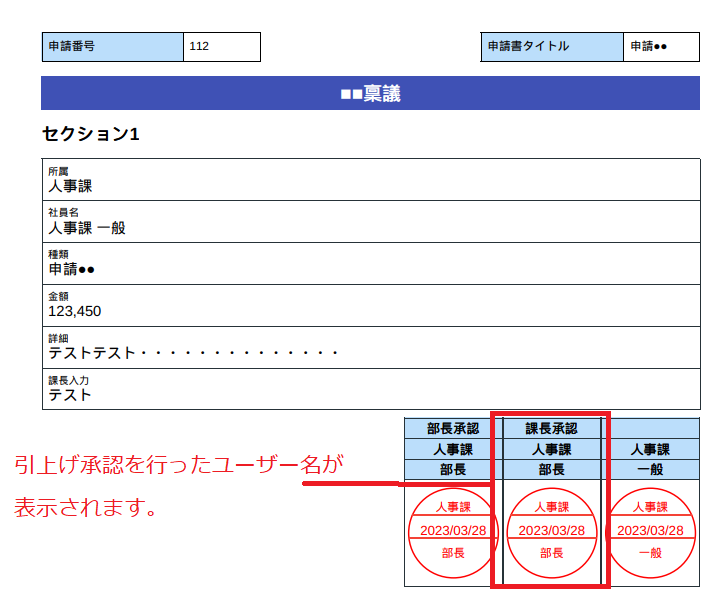
・ステータスには、引き上げ承認があったことが表示されます。
■引上げ承認できないパターン
・自分の前のステップの承認ではない場合
・合議承認の場合
・次の承認者指定の場合
・分岐の経路の場合
・前のステップが臨時承認の場合
・前のステップに自分が存在している場合
・引き上げる側が複数の承認者がいる場合
以上でございます。
最後までお読み頂きありがとうございます。
関連キーワード👀
引上げ,引上げ承認,承認,引上げ,スキップ,
設定に関するご質問等は、support@smartflowhelp.zendesk.com までよろしくお願いいたします
